با توجه به اینکه امکانات گوشی A12 به دلیل باتری خوب و حافظه قابل ارتقا آن، نسبتاً خوبی به نظر میرسد، اما خوب لازم است برای استفاده از همه امکانات آن اطلاعات کافی درباره ترفندهای آن را داشته باشیم. به همین خاطر در این مقاله قصد داریم به قابلیت موبایل سامسونگ مدل گلکسی آ 12 (Galaxy A12) ارائه کنیم.
گوشی گلکسی A12 یکی از گوشیهای مقرون به صرفهی سامسونگ است. این گوشی با اینکه از ویژگیهای خوبی برخوردار است، اما مانند هر دستگاه دیگری نقاط ضعف هم دارد. با توجه به قیمت ارزانش عملکرد ضعیف و دوربین متوسطی دارد. اما خوب اینها باعث نمیشود که امکانات گوشی A12 سامسونگ را نادیده بگیریم.
در ویدیوی زیر میتوانید با «ده نکته و ترفند گوشی Samsung A12» آشنا شوید.
فهرست مطالب
تنظیمات دوربین گوشی سامسونگ A12
در ابتدا میخواهیم به تنظیمات حرفه ای دوربین گوشی گلکسی A12 سامسونگ بپردازیم و در بخش بعدی به ترفندهای عمومیتر این گوشی خواهیم پرداخت.
1. تنظیمات شاتر و HDR؛ قابلیت گوشی سامسونگ مدل Galaxy A12
در قسمت تنظیمات دوربین A12 میتوانید به دو گزینه «Shooting Methods» و «HDR» دسترسی پیدا کنید. هر یک از این گزینهها تعدادی از قابلیت های گوشی را از طریق تنظیمات دوربین A12 در اختیار شما قرار میدهند.
برای تغییر تنظیمات روشهای عکاسی (Shooting Methods) میتوانید مراحل زیر را دنبال کنید:
گزینه Shooting methods را انتخاب کنید. گزینه «press volume key to» را لمس کرده و یک گزینه را انتخاب کنید (به عنوان مثال عکس بگیرید، یا ویدیو ضبط کنید، زوم کنید و غیره.)
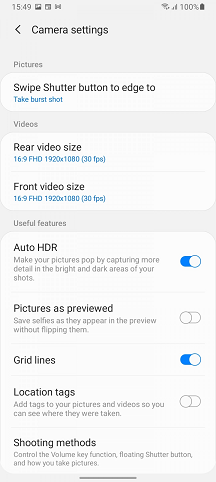
حالا برای روشن یا خاموش کردن دو گزینه «Floating Shutter button» شاتر شناور و «Show palm» عکاسی با نشان دادن دست، یکی از دو آیکن خاموش off و روشن on را لمس کنید.
حالت HDR یا محدوده دینامیکی بالا، تصاویر یا ویدیوها به صورت یک تصویر یا ویدیو در میآورد. برای خاموش یا روشن کردن HDR هم میتوانید به روش زیر عمل کنید:
- گزینه «Auto HDR switch» را انتخاب کرده و یکی از دو آیکون روشن یا خاموش را لمس کنید.
2. تنظیمات فلش Flash
برای تنظیم فلش ابتدا در برنامه دوربین، آیکن فلش را لمس کنید.
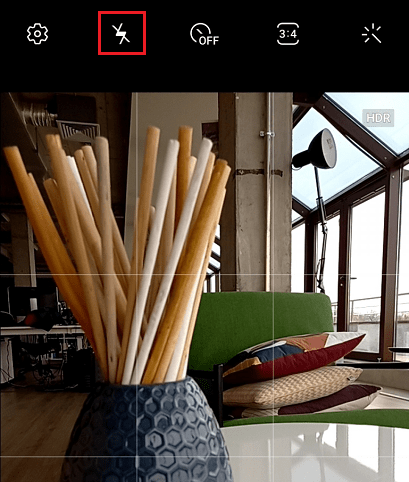
حالا یک گزینه on، off یا Auto (خودکار) را انتخاب کنید.
3. تایمر خودکار دوربین؛ امکانات گوشی A12 سامسونگ
برای استفاده از تایمر در دوربین و تنظیمات گوشی ای ۱۲ میتوانید در قسمت تنظیمات دوربین موبایل مراحل زیر را دنبال کنید:
- آیکون Self-timer را لمس کنید
- یک گزینه را انتخاب کنید: خاموش (off)، 2 ثانیه، 5 ثانیه یا 10 ثانیه
4. افکت های دوربین
برای دسترسی به افکتهای دوربین آیکون را لمس کنید، بعد به سمت چپ بکشید تا یکی از افکتهای قبلاً تنظیم شده را مانند warm، cool، lolli و غیره انتخاب کنید.
5. بالا بردن کیفیت دوربین A12
همانطور که میدانید، گلکسی A12 دارای دوربین اصلی 48 مگاپیکسلی است و میتواند ویدیوها را با حداکثر کیفیت 1080p و نرخ 30 فریم برثانیه ضبط کند.
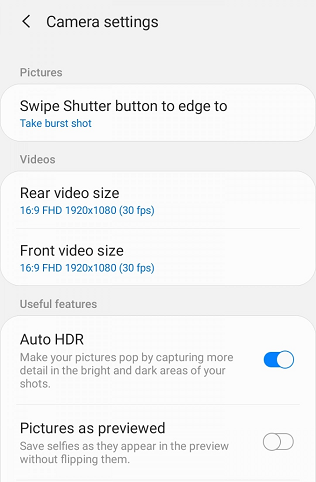
برای این که کیفیت ویدیوها را در بالاترین حد خود قرار دهید باید از برنامه دوربین به تنظیمات گوشی رفته و گزینه Rear video size را روی FHD قرار دهید.
6. تنظیمات حالت دوربین؛ چگونه از چهار دوربین A12 استفاده کنیم؟
برای تغییر camera mode و استفاده از این ویژگی به عنوان یکی از امکانات مخفی سامسونگ Galaxy A12 میتوانید صفحه را به سمت چپ یا راست بکشید تا یک گزینه را انتخاب کنید:
- Live Focus
- عکس (Photo): برای عکس گرفتن
- ویدیو (Video) برای ضبط ویدیو
- حالت پرو (Pro): به صورت دستی میتوانید حساسیت ISO، توازن سفیدی و تن رنگ را تنظیم کنید
- پانوراما (Panorama): دکمه Camera را لمس کرده و بعد به آرامی در یک جهت حرکت بدهید
- ماکرو (macro): برای عکس گرفتن از نزدیک استفاده میشود
- حالت Food: عکسهایی را بهینهسازی میکند که از غذا گرفته میشود.
امکانات گوشی A12 سامسونگ
در این قسمت ترفندهای گوشی موبایل آ 12 ارائه میشود.
1. تنظیمات نوار پیمایش گوشی
برای دسترسی به نوار پیمایش و تنظیماتش آیکن تنظیمات گوشی را لمس کنید و بعد مراحل زیر را دنبال کنید:
- گزینه Display تنظیمات صفحه نمایش گوشی موبایل آ 12 را انتخاب کنید
- حالا گزینه Navigation bar یا همان نوار پیمایش را لمس کنید
- در این قسمت برای ویرایش نوار پیمایش میتوانید گزینههای مورد نظرتان را انتخاب کنید: گزینههایی مانند دکمهها (Buttons)، ترتیب دکمه (Button Order).
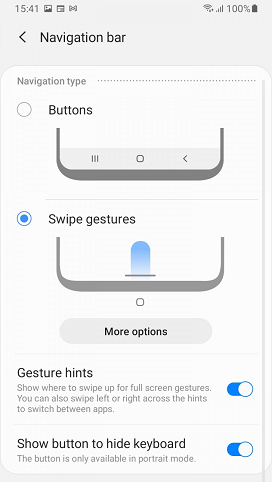
- با انتخاب گزینه Buttons دکمههای در پایین نمایشگر دیده میشوند
- در گزینه Change Button Order هم میتوانید ترتیب قرارگیری دکمهها را تغییر بدهید
- اما برای استفاده از حالت مخفی کردن دکمهها به عنوان یکی از ویژگی های گوشی A12 میتوانید گزینه Swipe Gestures را فعال کنید تا دکمهها مخفی بشوند
2. دسترسی به Gestures؛ ترفندهای گوشی موبایل آ 12
برای فعال یا غیرفعال کردن Gestures در گوشی سامسونگ گلکسی A12 میتوانید مراحل زیر را دنبال کنید:
- نمایشگر را از بالا به سمت نوار پیمایش بکشید و آیکون تنظیمات را انتخاب کنید
- حالا گزینه Advanced features را لمس کرده و وارد گزینه Motions and gestures بشوید
- حالا میتوانید به تنظیمات جسچرهای گوشی دسترسی پیدا کنید و آنها را فعال یا غیرفعال کنید؛ گزینههایی مانند Lift to wake، دو بار لمس برای روشن کردن نمایشگر (double tap to turn on screen) یا off کردنش از این طریق، روشن نگه داشتن نمایشگر موقع تماشا (keep screen on while viewing)، هشدار موقع برداشتن گوشی (alert when phone picked up) و جسچرهای حسگر اثر انگشت.
3. اسکرین شات با حرکت دست
اگر میخواهید با حرکت دست خود اسکرین شات بگیرید میتوانید از قسمت تنظیمات گوشی این قابلیت سامسونگ گلکسی A12 را فعال کنید. به این ترتیب برای این کار میتوانید مراحل زیر را دنبال کنید:
- وارد تنظیمات گوشی شده و منوی Motion را باز کنید
- حالا گزینه Palm swipe to capture را تیک بزنید
- حالا با تکان دادن کف دست خود در مقابل نمایشگر میتوانید اسکرین شات بگیرید
تصاویر اسکرین شات در فولدر «Screenshots» در اپلیکیشن گالری و تنظیمات گالری سامسونگ آ ۱۲ قابل دسترسی است.
4. نمایش جزییات نوتیفیکیشنها در صفحه قفل گوشی؛ قابلیت های گوشی سامسونگ مدل Galaxy A12
بهصورت پیشفرض در صفحه قفل، نوتیفکیشنها تنها با آیکون مربوط به برنامه آنها نشان داده میشوند اما میتوانید کاری کنید که جزئیات آنها نیز در صفحه قفل قابل مشاهده باشد. البته که ممکن است این کار سبب شود هرشخصی به محتوای نوتیفیکیشن شما دسترسی پیدا کند.
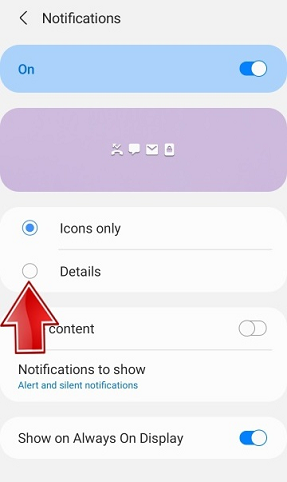
برای تنظیم این گزینه باید به تنظیمات اعلان های گوشی A12 سامسونگ در بخش Lock Screen بروید. در اینجا گزینه Details را انتخاب کنید. در صورت تمایل میتوانید گزینه Hide Content را فعال کنید تا محتوای آنها مخفی شود.
5. قابلیت مالتی تسکینگ
اگر میخواهید با استفاده از تنظیمات گوشی ای ۱۲ از قابلیت چند پنجره ای سامسونگ A12استفاده کنید، لازم است که مراحل زیر را دنبال کنید:
- تنظیمات Settings گوشی را باز کنید
- بعد منوی Display را باز کنید
- حالا گزینه Multi Window را تیک بزنید و فعال کنید
حالا با فشردن طولانی کلید Back گوشی میتوانید از قابلیت چند صفحه در سامسونگ A12 استفاده کنید.
6. باز کردن قفل گوشی با اسکن چهره؛ ترفندهای گوشی موبایل آ 12
یک قابلیت گوشی سامسونگ مدل Galaxy A12 امکان باز کردن قفل گوشی با تشخیص چهره است. البته این ویژگی امنیت کمتری از اثرانگشت یا پین دارد ولی در صورت تمایل میتوانید با مراجعه به تنظیمات و انتخاب Biometrics and security به آن دسترسی پیدا کنید.
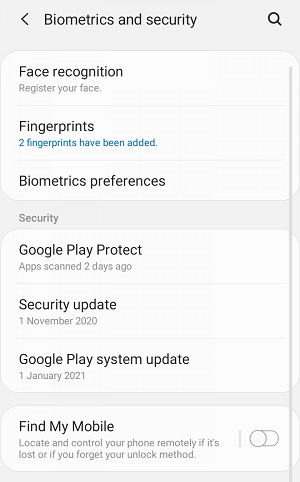
در این صفحه کافی است روی گزینه Face recognition بزنید و چهره خود را ثبت کنید.
سوالات متداول
1. آیا گوشی A12 اسمارت ویو دارد؟
این که چگونه اسمارت ویو گوشی A12 را فعال کنیم یکی از سوالات اکثر کاربران است. اما در پاسخ باید گفت که گوشیهای پایینرده سامسونگ فاقد چنین قابلیتی هستند.
2. چگونه از چهار دوربین A12 استفاده کنیم؟
گلکسی A12 تنها دارای یک دوربین اصلی و یک دوربین فوقعریض است. دو لنز دیگر سنسورهای عمقسنج و ماکرو هستند. برای استفاده از دوربین فوقعریض کافی است در برنامه دوربین و از بالای شاتر آیکون 3 درخت را لمس کنید.
جمع بندی
به طور خلاصه در این مقاله به چند نمونه از امکانات گوشی A12 سامسونگ اشاره کردیم. این ترفندها تجربه کاربری بهتری را در استفاده از گوشی به وجود میآورند. اگر شما هم ترفندی برای این گوشی میشناسید، در پایین صفحه در قسمت دیدگاههای پلازا معرفی کنید.

